Windows 10作为目前最流行的操作系统之一,常常会遇到各种各样的问题,其中最让人困扰的莫过于系统启动转圈卡住的情况。这种问题不仅影响工作效率,还可能导致数据丢失和系统损坏。本文将介绍一些有效的方法与技巧,帮助用户解决Win10启动卡住的问题。
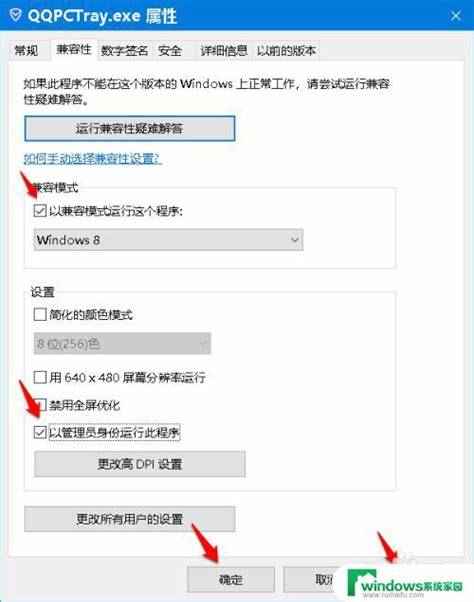
一、检查外围设备
在系统启动时,外部设备如U盘、移动硬盘或打印机等可能会影响启动进程。建议用户在启动电脑前,拔掉所有非必要的外部设备,然后再尝试启动计算机。如果能够顺利启动,那么问题很可能是由这些外围设备引起的。
二、进入安全模式
安全模式是Windows 10提供的一种故障排除模式,它可以在不加载第三方软件和驱动的情况下启动系统。用户可以通过以下步骤进入安全模式:
在启动时多次按下F8键,直到出现“高级启动选项”菜单。
选择“安全模式”,然后按Enter键。
在安全模式下,用户可以卸载最近安装的软件或驱动,以解决启动问题。
三、修复启动文件
如果Win10系统的启动文件损坏,也可能导致启动时卡住。可以使用Windows 10安装介质修复启动文件。步骤如下:
制作一个Windows 10安装U盘或DVD,并从中启动计算机。
选择“修复您的计算机”。
依次选择“疑难解答” > “高级选项” > “命令提示符”。
在命令提示符窗口中输入以下命令并回车:
bootrec /fixmbr bootrec /fixboot bootrec /scanos bootrec /rebuildbcd通过这些命令可以修复启动相关的问题,可以尝试重启计算机查看能否正常启动。
四、系统还原
如果以上方法都未能解决问题,用户还可以尝试进行系统还原。前提是之前创建了还原点。在安全模式下,用户可以按以下步骤进行还原:
按下Windows + R键,输入“rstrui”并回车。
选择一个之前的还原点,按照提示完成还原。
系统还原会将系统恢复到正常工作状态,但可能导致最近安装的软件和驱动程序丢失,所以需谨慎使用。
五、重装系统
如果以上所有方法均无效,最终的解决方案就是重装Windows 10系统。在重装之前务必备份重要数据。可以使用Windows 10安装介质进行全新安装,操作步骤如下:
从官方渠道下载Windows 10,并制作启动U盘。
从U盘启动计算机,选择“安装现在”。
在安装过程中选择“自定义安装”,格式化系统盘(注意备份数据)。
通过重装系统,几乎可以解决所有启动卡住的问题。
Win10系统启动转圈卡住的问题虽然常见,但通过上述方法和技巧多半可以得到有效解决。用户在操作过程中要仔细,确保数据安全,必要时寻求专业人士的帮助。希望本文的内容能够帮助到正在经历此问题的用户,让他们的电脑早日恢复正常。





















